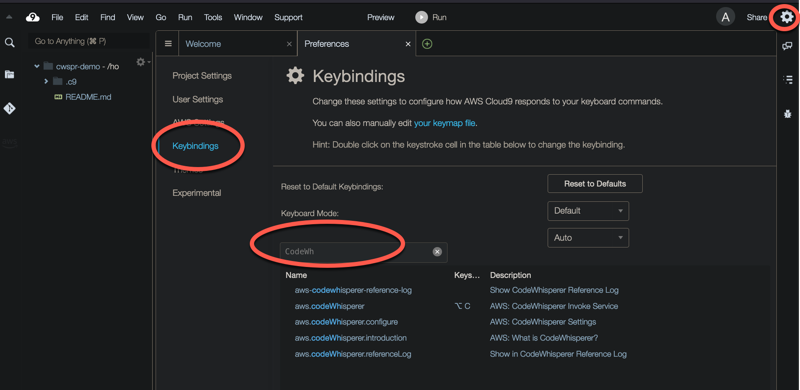As traduções são geradas por tradução automática. Em caso de conflito entre o conteúdo da tradução e da versão original em inglês, a versão em inglês prevalecerá.
Usar teclas de atalho com o
Ao receber sugestões em linha do Amazon Q, você pode usar atalhos de teclado para ações comuns que você realiza, como iniciar o Amazon Q ou aceitar uma recomendação.
Escolha o ambiente de desenvolvimento integrado (IDE) em que você está desenvolvendo código para ver os atalhos de teclado para seuIDE.
- Visual Studio Code
-
Ação Atalho de teclado Iniciar manualmente o Amazon Q
MacOS: Option + C
Windows: Alt + C
Aceitar uma recomendação
Tab
Próxima recomendação
Arrow
Recomendação anterior
Arrow para a esquerda
Rejeitar uma recomendação
ESC, retroceda ou continue digitando e a recomendação desaparecerá assim que houver uma incompatibilidade de caracteres.
Aceitar a próxima palavra
Opção + seta para a direita
Para alterar os atalhos de teclado no VS Code, consulte Key Bindings for Visual Studio Code no site do VS Code
. nota
A barra de ferramentas de sugestões embutidas no VS Code está desabilitada por padrão. Para obter mais informações, consulte Barra de ferramentas de sugestões embutidas redesenhada no site
do VS Code. - JetBrains
-
Ação Atalho de teclado Iniciar manualmente o Amazon Q
MacOS: Option + C
Windows: Alt + C
Aceitar uma recomendação
Tab
Próxima recomendação
Arrow
Recomendação anterior
Arrow para a esquerda
Rejeitar uma recomendação
ESC, retroceda ou continue digitando e a recomendação desaparecerá assim que houver uma incompatibilidade de caracteres.
- Eclipse
-
Ação Atalho de teclado Iniciar manualmente o Amazon Q
MacOS: Option + C
Windows: Alt + C
Aceitar uma recomendação
Tab
Próxima recomendação
macOS: Opção [+]
Windows: Alt [+]
Recomendação anterior
macOS: Opção + [
Windows: Alt + [
Rejeitar uma recomendação
ESC, retroceda ou continue digitando e a recomendação desaparecerá assim que houver uma incompatibilidade de caracteres.
Para alterar as combinações de teclas em Eclipse, consulte Alterando as combinações de teclas
no Eclipse documentação. - Toolkit for Visual Studio
-
Ação Atalho de teclado Iniciar manualmente o Amazon Q
AWSToolkit.CodeWhisperer.GetSuggestionnas combinações de teclasWindows: Alt + C
Aceitar uma recomendação
Tab
Próxima recomendação
Edit.NextSuggestionnas combinações de teclasWindows: Alt + .
Recomendação anterior
Edit.PreviousSuggestionnas combinações de teclasWindows: Alt + ,
Rejeitar uma recomendação
ESC, retroceda ou continue digitando e a recomendação desaparecerá assim que houver uma incompatibilidade de caracteres.
Veja também os atalhos de teclado padrão do Visual Studio
da Microsoft. Para alterar as combinações de teclas no Visual Studio, use Ferramentas -> Opções -> Teclado.
- Amazon SageMaker AI
-
Ação Atalho de teclado Iniciar manualmente o Amazon Q
MacOS: Option + C
Windows: Alt + C
Aceitar uma recomendação
Tab
Próxima recomendação
Arrow
Recomendação anterior
Arrow
Rejeitar uma recomendação
ESC
- JupyterLab
-
Ação Atalho de teclado Iniciar manualmente o Amazon Q
MacOS: Option + C
Windows: Alt + C
Aceitar uma recomendação
Tab
Próxima recomendação
Arrow
Recomendação anterior
Arrow
Rejeitar uma recomendação
ESC
- AWS Glue Studio Notebook
-
Ação Atalho de teclado Iniciar manualmente o Amazon Q
MacOS: Option + C
Windows: Alt + C
Aceitar uma recomendação
Tab
Próxima recomendação
Arrow
Recomendação anterior
Arrow
Rejeitar uma recomendação
ESC
- AWS Lambda
-
Ação Atalho de teclado Obter uma sugestão de código manualmente
MacOS: Option + C
Windows: Alt + C
Aceitar uma sugestão
Tab
Rejeitar uma sugestão
ESC, Backspace, role em qualquer direção ou continue digitando e a recomendação desaparecerá automaticamente.
Para alterar o tamanho da amostra, use o procedimento a seguir.
Ao visualizar uma função específica, escolha o ícone de engrenagem para abrir a guia Preferências.
Na guia Preferências, selecione Mapeamentos de teclas.
Na caixa de pesquisa de atalhos de teclado, digite Amazon Q.
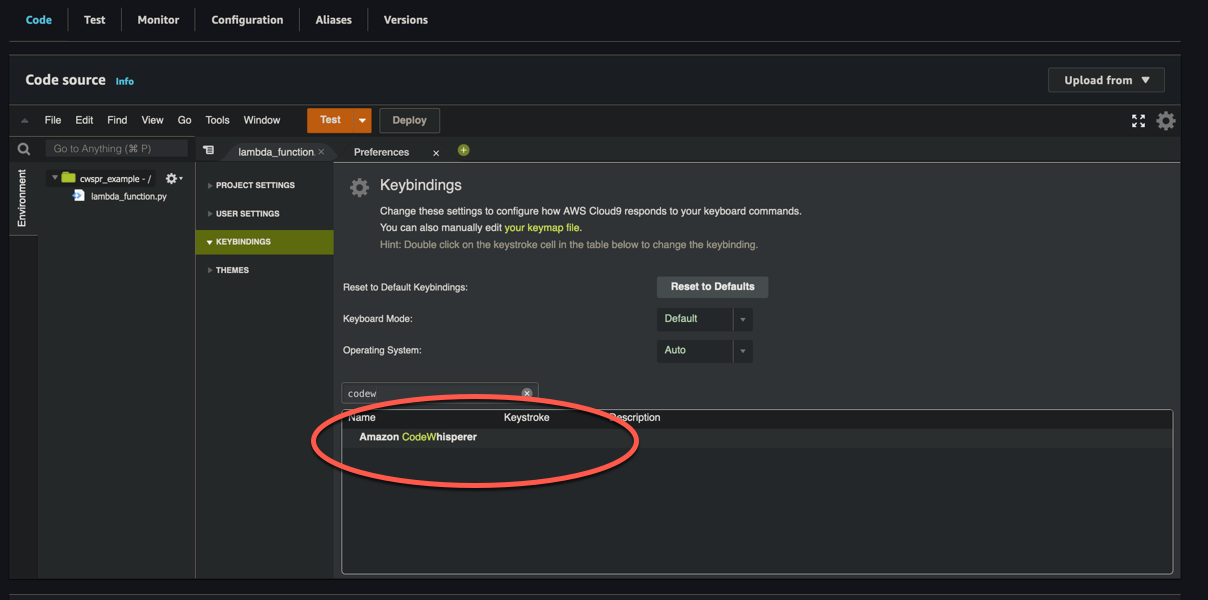
- AWS Cloud9
-
Ação Atalho de teclado Obter uma sugestão de código manualmente
MacOS: Option + C
Windows: Alt + C
Aceitar uma sugestão
Tab
Rejeitar uma sugestão
ESC, Backspace, role em qualquer direção ou continue digitando e a recomendação desaparecerá automaticamente.
Ao visualizar um ambiente específico, escolha o ícone de engrenagem para abrir a guia Preferências.
Na guia Preferências, selecione Mapeamentos de teclas.
Na caixa de pesquisa de atalhos de teclado, digite Amazon Q.
Na coluna Pressão de tecla, clique duas vezes no espaço correspondente à função na qual você está interessado.
Insira as chaves às quais você deseja vincular a função.